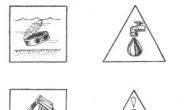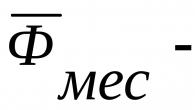Nomenclature des fournisseurs
L'annuaire Nomenclature des partenaires stocke les informations sur la nomenclature des partenaires sous la forme sous laquelle elles sont enregistrées dans le programme partenaire. Le répertoire est complété avec des informations sur le nom et le numéro d'article de la gamme de produits du partenaire. Il est également possible de renseigner des informations sur le groupe d'articles d'un partenaire si des informations sur les groupes d'articles sont créées dans le programme du partenaire.
Dans l'annuaire Nomenclature des Partenaires il est possible de fixer le rapport entre les positions de la nomenclature du partenaire et les positions de la nomenclature dans notre programme. Pour cela, dans la fiche d'une fiche article d'un partenaire spécifique du répertoire Nomenclature, paramétrez la fiche article qui correspond à la fiche article du partenaire.
Les informations sur la gamme de produits du partenaire sont utilisées lors de l'enregistrement des prix et des conditions de livraison (document
Fixation des prix fournisseurs), et lors de l'exécution des documents de livraison Commande au fournisseur, Réception des biens et services.
Note. Il est permis de préciser la nomenclature des partenaires uniquement dans la section
Administration/Paramètres des articles L'option fonctionnelle Nomenclature des fournisseurs est activée.
Comment est déterminée la relation entre la position spécifiée dans la liste de prix du fournisseur et la position dans notre liste de prix ?
Dans la fiche de l'enregistrement d'article du partenaire nouvellement créé, sélectionnez l'enregistrement d'article dans la base d'informations d'entreprise qui correspond à l'enregistrement d'article du partenaire. La sélection de la notice correspondante s'effectue dans le répertoire Nomenclature. Parallèlement, il est possible d'indiquer sous la forme d'un enregistrement correspondant un enregistrement qui possède une caractéristique et/ou un conditionnement attribué.
Comment les informations sur le nom et le numéro d'article du partenaire sont-elles renseignées si les prix figurant dans la liste de prix du partenaire sont reflétés en tenant compte de l'emballage et des caractéristiques de la marchandise ?
Dans la fiche de l'enregistrement partenaire nouvellement créé, un nom de texte et un numéro d'article sont renseignés, qui sont utilisés pour identifier l'enregistrement d'article dans le programme partenaire. La longueur du nom ne peut pas dépasser 100 caractères.
Le nom de l'enregistrement partenaire peut être créé sur la base des données sur l'enregistrement d'article qui correspond à l'article partenaire dans le programme d'entreprise. Cette opportunité est pratique à utiliser lorsqu'un partenaire fixe des prix différents pour des produits ayant des caractéristiques différentes ou un emballage de produits différent.
Exemple. Le fournisseur a fourni une liste de prix précisant différents prix pour différents emballages de marchandises.
Le produit Sucre coûte 100 roubles par paquet et 1 000 roubles par sac pesant 50 kg. Dans ce cas, deux entrées sont renseignées dans le répertoire Nomenclature des Fournisseurs, avec le même produit Sucre, mais avec des types de conditionnement (pack et sachet) différents, en cours d'approbation. Afin d'identifier rapidement ce produit lors du prochain enregistrement de cette entrée, le nom de l'entrée est indiqué comme Nomenclature, emballage. Ainsi les images du répertoire
La nomenclature du fournisseur enregistrera deux enregistrements portant les noms suivants : Sucre, paquet et Sucre, sac. Ils correspondront à la même entrée du répertoire Nomenclature, mais avec un type de conditionnement différent. Pour les marchandises présentant des emballages différents, différents types de prix doivent être déterminés. Dans l'exemple donné, pour le produit Sucre, sachet, il est permis d'indiquer le type de prix - petit gros, et pour le produit Sucre, sachet - prix de gros.
1C:ERP 2.1 prévoit l'enregistrement des prix des fournisseurs de trois manières :
1. Manuellement, en créant des documents Enregistrement des prix fournisseurs (Achats - Prix fournisseurs (listes de prix) - Historique des modifications de prix)
2. Enregistrement automatique des prix sur la base des données documentaires de la réception des biens et services (si les paramètres appropriés sont spécifiés dans les accords avec le fournisseur)
Avant de commencer à travailler avec l'enregistrement des prix, vous devez effectuer les paramètres système suivants :
1. Pour enregistrer plusieurs types de prix fournisseurs, par exemple ceux de gros et de détail, vous devez définir cette option dans les paramètres. Administration – Marketing et planification – Marketing – Plusieurs types de prix (Fig. 1)
2. Pour pouvoir télécharger les tarifs fournisseurs, en indiquant les noms de la nomenclature des fournisseurs, il faut sélectionner le paramétrage : Administration – Paramétrage des paramètres système – Nomenclature – Informations complémentaires – Nomenclature des fournisseurs (Fig.2).

Vous pouvez créer un article fournisseur avant de charger les tarifs fournisseurs ou pendant le processus de chargement.
Pour créer manuellement un article fournisseur, vous devez ouvrir la fiche de la contrepartie qui sera propriétaire de cet article (Achats - Travailler avec les fournisseurs - Fournisseurs) dans la liste Aller... Nomenclature des fournisseurs en utilisant la commande Créer ouvrir un formulaire de saisie dans lequel indiquer Nom Et Respect de la nomenclature du fournisseur d'annuaire Nomenclature (Fig. 3). Lors de la création, vous pouvez également préciser l'article du fournisseur pour charger la grille de prix par article, en cas de changements dans les noms du fournisseur, ou d'erreurs lors de la saisie du nom, cela éliminera la duplication des articles de l'article.

Le chargement des prix fournisseurs s'effectue à l'aide du traitement Prix fournisseurs (tarifs). Ce traitement peut être ouvert dans la fiche du fournisseur dont les prix doivent être chargés, ou directement dans la rubrique Achats - Travailler avec les fournisseurs - Prix fournisseurs (tarifs). ).
Laissez le document avec les prix des fournisseurs ressembler à (Fig. 4).

Depuis la fiche de la contrepartie, vous pouvez procéder au téléchargement de ses prix en utilisant la commande dans le groupe Allez... Liste de prix (Fig.5).



Dans la fenêtre qui s'ouvre Sélection des types de prix (Fig. 8), vous devez sélectionner les types de prix qui seront ensuite utilisés comme en-têtes de colonnes (voir Fig. 7). Si le type de prix fournisseur n'a pas été créé précédemment, vous pouvez l'ajouter à cette étape (bouton Ajouter ).

Maintenant, comme le suggèrent les informations sur le formulaire, vous devez copier la plage de données du fichier Excel dans le presse-papiers et la coller dans le tableau (Fig. 9). Après cela, si nécessaire, vous pouvez modifier les données directement dans les cellules du tableau, par exemple modifier les prix.

Après avoir appuyé sur le bouton Plus loin une recherche est effectuée pour la correspondance des données saisies avec les données de la base d'informations. L'article saisi est recherché dans l'annuaire Nomenclature Fournisseurs. Si l'article est saisi, alors la recherche s'effectue par article, sinon la recherche s'effectue par nom. Dans la fenêtre qui s'ouvre, vous pouvez voir les articles de la nomenclature du fournisseur pour lesquels aucune correspondance n'a été trouvée dans l'annuaire. Nomenclature des fournisseurs , les correspondances peuvent être définies manuellement ; dans notre exemple, il n’y en a pas (Fig. 10).


Si, lors du chargement des données d'un fichier Excel dans un tableau, une position de l'article du fournisseur est détectée pour laquelle la correspondance n'est pas indiquée dans l'annuaire Nomenclature , alors cette ligne du tableau sera mise en évidence dans la couleur de la police (Fig. 12).

Toutes ces positions peuvent être collectées en sélectionnant Afficher les éléments - Sans correspondance (Fig.13.)

En colonne Nomenclature doit être réparé <пропущена при регистрации> - sélectionnez la position souhaitée dans l'annuaire Nomenclature . S'il n'existe pas, vous pouvez le créer en appelant la commande Créer
Directement en traitement (écrivez le nom souhaité, les commandes Afficher tout, Créer apparaîtront, ou placez le curseur dans la cellule Nomenclature et appuyez sur la touche F8 (Fig. 14).

Allez dans l'annuaire Nomenclature , créez-y l'entrée souhaitée, puis revenez en arrière pour la sélectionner pour la faire correspondre.

Après avoir enregistré les prix dans l'annuaire Nomenclature des fournisseurs L'entrée créée lors du chargement apparaîtra (Fig. 16).

Les prix sont enregistrés. Nous sommes en position Prix des fournisseurs (listes de prix) (voir fig. 6).
Utilisation de la commande Historique des changements de prix (voir Fig. 6-2), vous pouvez voir la liste des documents enregistrés Enregistrement des prix fournisseurs (Fig.17).

La grille tarifaire est générée à l'aide du bouton Formulaire (Voir la figure 6-3). Dans la fenêtre Paramétrage des paramètres de la liste de prix (Fig. 18) il est nécessaire de définir les paramètres de sélection des éléments. Si les paramètres ne sont pas définis, toute la liste des éléments sera remplie. Utilisation de l'option de configuration Avancé type, vous pouvez définir des options de sélection plus complexes avec un regroupement de conditions (et, ou, maximum, minimum), la possibilité de sélectionner selon n'importe quel détail de nomenclature, etc. Sur le marque-page Colonnes liste de prix, une liste de prix qui doivent être attribués est configurée. Les paramètres de sélection sélectionnés sont enregistrés pour la prochaine session de travail.

Sélectionnons les données Par nomenclature (Fig. 19).

D'ACCORD – la liste de prix a été générée (Fig. 20).

Les prix dans la liste de prix peuvent être modifiés. Pour ce faire, vous devez profiter de l'évolution directe des prix dans les cellules. Pour enregistrer les prix modifiés dans la liste de prix, vous devez cliquer sur le bouton Appliquer les prix modifiés (Fig. 21). Lorsque vous exécutez cette commande, un document sera automatiquement créé Enregistrement des prix fournisseurs avec une liste de prix enregistrés.

Souvent, dans la pratique, une situation se présente lorsque le répertoire de nomenclature de 1C devient « confus ». Il existe de nombreux éléments de nomenclature portant des noms presque identiques. Par exemple:
Farine de blé de première qualité
etc. En fait, il peut s’agir des mêmes matières premières : Farine de blé premium.
Un ouvrage de référence produit négligé interfère avec la tenue des dossiers et l’analyse des données.
Pourquoi cela arrive-t-il? Ce qu'il faut faire?
Pour commencer, divisons la nomenclature en 2 groupes principaux :
1. groupe : nomenclature "de quoi nous le fabriquons". Ce groupe comprend les matériaux, les matières premières, les emballages, les produits semi-finis, les composants, etc. C'est ce qu'on appelle le « groupe d'entrée » de la nomenclature. Il s'agit principalement de biens et de matériaux achetés auprès de fournisseurs, ainsi que de nos propres produits semi-finis.
2. groupe : nomenclature "Qu'est-ce que nous faisons". Ce groupe comprend les produits finis de notre production.
Au sein de ces deux groupes, vous pouvez créer de nombreux sous-groupes pratiques. Par exemple, séparez les matières premières, les matériaux et les produits semi-finis dans le groupe 1.
Avec le deuxième groupe (nos produits finis), il y a généralement moins de problèmes de saisie des articles qu'avec le premier.
Étape 1. Commençons par mettre de l'ordre dans le groupe des produits finis.
L'entreprise doit créer des réglementations pour la saisie des éléments dans la base de données : qui est responsable de quelles informations et procédure. Vous pouvez développer un formulaire « Carte d'approbation d'article » et réglementer la procédure d'approbation des données de la carte et la responsabilité de saisir les données dans 1C.
Important! Un code article/produit numérique est requis. Vous pouvez développer un système d'articles à inclure dans la base de données. L'article peut être différent du code, ou il peut être égal au code. Fondamentalement, les programmeurs demandent de séparer ces deux champs : par exemple, l'article est défini par l'utilisateur, et le code est attribué par le programme. Mais dans la pratique, nous n'avons rencontré aucune difficulté à travailler avec le programme lorsque le code et l'article sont égaux. L'article et le code doivent être uniques.
Dans 1C ERP, le contrôle du caractère unique d'un article est défini dans Type d'élément - Paramètres de création. Cochez la case « contrôle d’unicité ».
Veuillez noter que lorsque vous travaillez avec des chaînes de magasins, vous devrez probablement compléter le répertoire de nomenclature des produits finis en 1C avec un concept tel que le code PLU. Il s’agit d’un code produit qui est attribué à vos produits par la chaîne de magasins elle-même, afin de faciliter la saisie de notre produit dans la base de données lorsqu’il arrive à l’entrepôt du magasin.
Étape 2. Nous entrons l'article du fournisseur dans le programme.
Attention, comptable ! Souvent, un comptable ou une autre personne enregistrant la réception des marchandises d'un fournisseur considère qu'il est de son devoir de saisir l'article exactement sous le même nom que celui du fournisseur indiqué dans le document. Si vous avez reçu de la farine psh premium du fournisseur, vous devez alors lancer de toute urgence la création de la nomenclature « farine psh premium ». La nomenclature « préparer la farine » est arrivée d'un autre fournisseur ; nous avons couru pour créer la nomenclature « préparer la farine ». Tous! La fin de la nomenclature et du référentiel entrepôt avec comptabilité de production !
L'entreprise doit établir un règlement pour l'introduction d'un nouvel article du fournisseur.
Ceci est particulièrement important pour l’achat de matières premières. En règle générale, le service de contrôle qualité entrant peut créer une carte pour le nouvel article. Pour simplifier la situation, sur le formulaire TORG12 du fournisseur, le responsable de la réception des matières premières doit inscrire le nom ou le code/article de notre nomenclature pour la comptabilité ou indiquer un nouveau nom pour l'établissement de données. Il existe ainsi une correspondance entre la nomenclature du fournisseur et notre nomenclature.
Sur la base de ces informations, le comptable saisit correctement l'inventaire dans la base de données.
Regardons un exemple de la façon de créer une correspondance entre notre nomenclature et la nomenclature du fournisseur dans la base de données ERP 1C.
- Dans le menu Données de base et administration - Paramétrage des données de base et des sections - Nomenclature dans la section Informations complémentaires, cochez la case "liste des fournisseurs".
2. Dans le menu Données de base et administration - Données de base - Contreparties dans la section partenaires sur l'onglet "nomenclature des fournisseurs" Nous remplissons dans la boîte de dialogue la correspondance entre la nomenclature du fournisseur et notre annuaire de nomenclature dans l'ERP 1c.

3. Lors de la création du document Réception de biens et services, un champ supplémentaire apparaît pour saisir la nomenclature du fournisseur.

Farine premium du fournisseur - nom de la nomenclature dans le document du fournisseur. Notre option de nomenclature a été choisie : farine de blé 1ère qualité.
Cela résout le problème de la tenue de registres de la gamme de produits de l'entreprise et des rapprochements avec le fournisseur.
Le programme vous permet d'enregistrer la gamme de nos fournisseurs dans la base d'informations de notre entreprise. L'ouvrage de référence est utilisé pour cela. Nomenclature des fournisseurs, dans lequel est stockée la nomenclature des partenaires sous la forme sous laquelle elle est enregistrée dans la base d'informations du partenaire. Avant d'utiliser les articles fournisseurs dans les paramètres comptables, vous devez cocher la case Utiliser la nomenclature des fournisseurs.
Le répertoire contient des informations sur le nom et le numéro d'article de la gamme de produits du partenaire. Si la base d'informations du partenaire contient des informations sur les groupes d'articles, la hiérarchie peut être reflétée dans notre base de données. Dans l'annuaire Nomenclature des fournisseurs Vous pouvez établir une correspondance entre les postes d’articles du partenaire et les postes d’articles de notre base d’informations. Pour cela, dans la fiche d'un poste précis de la nomenclature du partenaire, depuis l'annuaire Nomenclature, sélectionnez la rubrique de la nomenclature qui correspond au poste de la nomenclature du partenaire. Le respect de la nomenclature du fournisseur peut être établi au niveau des caractéristiques et du conditionnement de notre nomenclature.
Les informations sur la nomenclature du partenaire peuvent être utilisées pour remplir les documents suivants :
- Enregistrement des prix des fournisseurs ;
- Commande au fournisseur ;
- Réception de biens et services ;
- Procuration pour recevoir des marchandises ;
- Retour des marchandises au fournisseur.
Marchandises, lors de la sélection d'un article d'un fournisseur, un formulaire de sélection s'ouvre dans lequel vous pouvez paramétrer les sélections suivantes :
- Tous les postes pouvant être associés à "" Nomenclature des fournisseurs par rapport à notre nomenclature pour laquelle la nomenclature du fournisseur est retenue, ainsi qu’aux éléments pour lesquels le respect de notre nomenclature n’est pas indiqué ;
- Tous les postes correspondant à "" - Je récupère les éléments du répertoire dans la liste de sélection Nomenclature des fournisseurs par rapport à notre nomenclature pour laquelle la nomenclature du fournisseur est sélectionnée ;
- Tous les postes– Je récupère tous les éléments du répertoire dans la liste de sélection Nomenclature des fournisseurs.
Si la liste est définie sur sélection Tous les postes, alors l’article du fournisseur comparé à un autre article est surligné en gris ; les articles du fournisseur qui ne correspondent pas aux articles sont surlignés en bleu. Pour ces éléments, une info-bulle s'affiche en bas du formulaire. L'article du fournisseur correspondant à l'article pour lequel la sélection est effectuée est affiché dans la liste dans une police standard.
Dans les documents spécifiés lors du remplissage de la partie tabulaire Marchandises, lors de la sélection d'un article d'un fournisseur (si notre article y correspond), le champ est automatiquement renseigné Nomenclature. De plus, lorsque vous remplissez notre nomenclature, si une correspondance est trouvée, alors le programme remplira le champ Nomenclature des fournisseurs. Si plusieurs correspondances sont trouvées, alors le champ Nomenclature des fournisseurs sera effacé et une fois rempli, vous pourrez sélectionner l’article du fournisseur dans la liste trouvée (voir figure ci-dessous).
Lors de l'exécution de documents Enregistrement des prix fournisseurs,Commande au fournisseur,Réception de biens et services,Retour des marchandises au fournisseur, ainsi que lors de l'enregistrement d'un document Procuration pour recevoir des marchandises Si la nomenclature du fournisseur ne correspond pas à la nôtre, alors la comparaison est effectuée automatiquement par le programme. Si vous cochez la case dans les documents Toutes les actions - Ne pas valider les éléments correspondants, puis lors du remplissage des parties tabulaires, la sélection des éléments correspondants ne sera pas effectuée, et également lors de la publication et de l'enregistrement, la comparaison automatique ne sera pas effectuée.
Pour accéder rapidement à la nomenclature des fournisseurs dans la partie tabulaire des documents ci-dessus, vous pouvez utiliser la commande du menu contextuel de la partie tabulaire Accéder à la nomenclature des fournisseurs. La commande ouvre une liste des articles du fournisseur comparés à nos articles dont la ligne est mise en évidence dans la partie tabulaire des documents.
Lors du changement de fournisseur dans les documents, les champs Nomenclature des fournisseurs dans la partie tabulaire des documents sont effacés.
Lorsque vous détenez un document Enregistrement des prix fournisseurs soit au moment de l'enregistrement dans le formulaire article fournisseur, s'il existe déjà un article correspondant pour l'article fournisseur, alors l'utilisateur en est informé et il lui est demandé s'il doit enregistrer un nouvel article fournisseur.
Oh, ces questions... Alors, dans l'ordre.
Dans 1C, il existe deux répertoires : Nomenclature et Nomenclature des fournisseurs.
Qu'est-ce que la Nomenclature - j'espère qu'elle ne nécessite aucune explication - c'est le principal ouvrage de référence pour toute comptabilité en tout. Qu'est-ce que la nomenclature des fournisseurs ? Contrairement à la simple « nomenclature », il s’agit d’un répertoire destiné à un usage particulier. Il ne participe pratiquement nulle part (il ne peut pas être utilisé pour créer des soldes, vendre, etc., etc.).Sa tâche principale est de contenir exclusivement les enregistrements des listes de prix des fournisseurs concernant les noms de produits (ainsi que les articles, les codes fournisseurs).
Il ne doit être utilisé que si vos articles et noms sont différents. S’il n’y a pas de divergences, il sera inutile de l’utiliser et encombrera la base de données.
Il ne contient que quelques détails Partenaire (lien vers l'annuaire des partenaires), Article, Nom, Identifiant (ce sont tous des champs de texte) et attention Nomenclature (il s'agit d'un lien vers l'annuaire principal !). Autrement dit, un lien vers votre produit est saisi dans l’élément de gamme de produits du fournisseur et les champs de texte pour l’article, le nom et l’identifiant de la gamme de produits du fournisseur sont remplis.
Puisque ce répertoire comporte un champ Partenaire, cela signifie qu'il peut y avoir de nombreuses entrées pour chacun de vos éléments. Si 1 produit provient de 5 fournisseurs, vous pouvez créer 5 articles avec un lien vers l'un des vôtres. Chacun aura son propre numéro d’article ou nom de fournisseur.
Utiliser la nomenclature des fournisseurs
Comme je l'ai décrit ci-dessus, cet ouvrage de référence ne doit être utilisé qu'en cas de divergences de nomenclature.Dans notre traitement du chargement des listes de prix dans 1C, ce répertoire est utilisé dans le but de rechercher automatiquement dans les enregistrements existants. Et les créer si ces correspondances sont établies.
Dans l'onglet Résultat de l'importation, vous trouverez les boutons Créer un article et Créer un article de fournisseur. La deuxième commande doit être utilisée après que l'article de 1C qui lui correspond a été sélectionné pour la ligne avec le produit du fournisseur.
Le traitement dispose d'un puissant formulaire de recherche flou intégré, qui sert à la comparaison semi-automatique des articles si la liste de prix d'un fournisseur a été chargée pour laquelle aucune comparaison n'a encore été enregistrée dans 1C (ou lorsque de nouveaux articles apparaissent).
Comment activer la recherche dans le module d'importation des listes de prix
Attention! Si vous avez des enregistrements sur la nomenclature des fournisseurs, dans l'onglet Paramètres de recherche, les options responsables de la recherche dans cet annuaire commencent par les mots Nomenclature des fournisseurs. La recherche s'effectue avec une sélection en fonction du partenaire précisé dans les paramètres de téléchargement.Informations complémentaires sur l'UNF
Beaucoup de gens ne trouvent pas comment inclure la Nomenclature des Fournisseurs dans 1C UNF 1.6 (gestion de notre entreprise)Répondre:
Dans 1C UNF, ce répertoire est inclus lorsque la fonction EDF est activée
Lien vers le sujet du forum